Comandos Linux que Todo Usuário Precisa Saber
Comandos Básicos do Linux
LINUX
Willian Silva
2/25/20252 min read
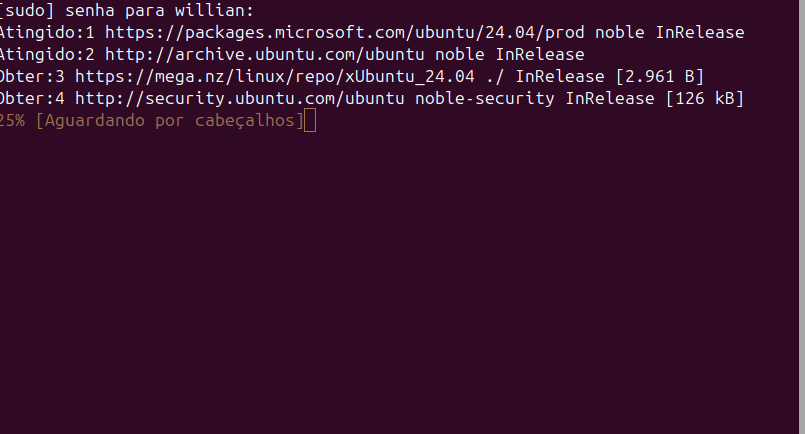
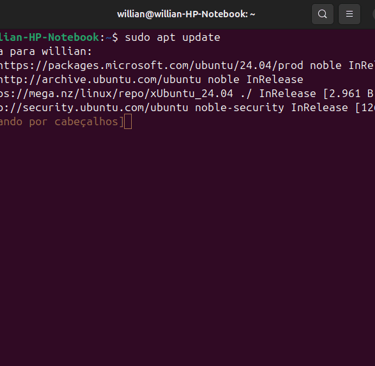
Comandos Linux que Todo Usuário Precisa Saber
O terminal do Linux pode parecer intimidador para iniciantes, mas aprender alguns comandos essenciais pode tornar sua experiência muito mais eficiente e produtiva. Se você deseja dominar o Linux, conhecer os principais comandos é fundamental. A seguir, listamos os comandos mais úteis para navegação, manipulação de arquivos, gerenciamento de processos e muito mais.
1. ls – Listar Arquivos e Diretórios
O comando ls exibe os arquivos e diretórios do diretório atual. Use ls -l para uma exibição detalhada ou ls -a para visualizar arquivos ocultos.
2. cd – Navegar Entre Diretórios
Para mudar de diretório, use cd nome_do_diretorio. Se quiser voltar para o diretório anterior, basta usar cd ...
3. pwd – Exibir o Caminho Atual
O comando pwd mostra o caminho completo do diretório em que você está no momento.
4. mkdir e rmdir – Criar e Remover Diretórios
Crie um novo diretório com mkdir nome_do_diretorio e remova diretórios vazios com rmdir nome_do_diretorio.
5. rm e mv – Remover e Mover Arquivos
Use rm nome_do_arquivo para excluir um arquivo e mv nome_do_arquivo destino/ para movê-lo para outro diretório.
6. cp – Copiar Arquivos
Para copiar um arquivo, utilize cp arquivo_origem destino/. Para copiar diretórios inteiros, use cp -r.
7. touch – Criar Arquivos Vazios
O comando touch nome_do_arquivo cria um novo arquivo vazio no diretório atual.
8. cat e less – Ler Arquivos de Texto
cat nome_do_arquivo exibe o conteúdo de um arquivo no terminal. Se o arquivo for grande, less nome_do_arquivo permite a leitura paginada.
9. echo – Exibir Mensagens no Terminal
O comando echo "Texto" imprime um texto na tela. Ele também pode ser usado para redirecionar saídas para arquivos.
10. grep – Buscar Texto Dentro de Arquivos
Se precisar encontrar uma palavra específica dentro de um arquivo, use grep "palavra" nome_do_arquivo.
11. find – Localizar Arquivos e Diretórios
Para buscar arquivos e diretórios, utilize find /caminho -name "nome_do_arquivo".
12. chmod e chown – Modificar Permissões e Proprietário de Arquivos
O comando chmod altera permissões, e chown modifica a propriedade de arquivos e diretórios.
13. ps e kill – Gerenciar Processos
ps aux exibe todos os processos em execução. Para encerrar um processo, use kill ID_do_processo.
14. tar e zip – Compactar e Descompactar Arquivos
Use tar -cvf arquivo.tar pasta/ para compactar e tar -xvf arquivo.tar para extrair arquivos. Para arquivos ZIP, zip -r arquivo.zip pasta/ e unzip arquivo.zip são os comandos necessários.
15. df e du – Verificar Espaço em Disco
O comando df -h exibe o espaço disponível no disco, enquanto du -sh pasta/ mostra o tamanho de uma pasta específica.
Conclusão
Com esses comandos essenciais, você poderá navegar e gerenciar seu sistema Linux de maneira eficiente. Comece a praticar no terminal e, com o tempo, você se tornará cada vez mais ágil e produtivo. Gostou dessas dicas? Compartilhe este artigo e continue explorando o universo do Linux!
